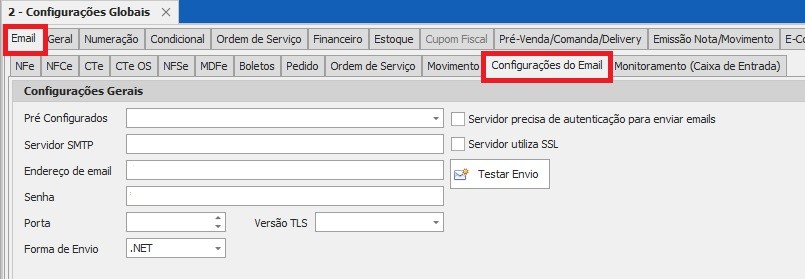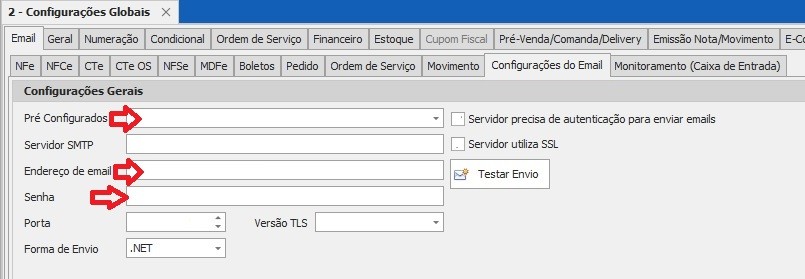Configuração do e-mail de envio no sistema quando cliente utiliza ZIMBRA ou YAHOO
Neste artigo estaremos tratando sobre a configuração do servidor de envio de e-mails no sistema.
Por qual motivo essa configuração é necessária?
Quando um e-mail é recebido ele possui um remetente, ou seja, quem disparou tal e-mail, essa configuração é necessária justamente para configurarmos quem está disparando este e-mail. Isso fará com que seus clientes saibam quem está enviando as notas fiscais para ele.
1° Passo - Abrir as configurações de e-mail no sistema
2° Passo - Definir as configurações de e-mail de acordo com o tipo
Caso você utilize serviços de e-mail como Gmail, Outlook(antigo Hotmail), Yahoo, etc pode estar utilizando a opção Pré-Configurados e definindo o serviço adequado. Conforme mostra a imagem abaixo.
Caso tenha um e-mail próprio(ex: contato@nomedaempresa.com.br), pode estar definindo os campos Servidor SMTP, Porta, Versão TLS.
Feito isso, você deverá definir os seguintes campos manualmente:
- Endereço de e-mail;
- Senha;
3° Passo - Testar envio de e-mail
Para realizar o teste de envio do e-mail, você deve ter informado todos os dados conforme instruções acima. Em seguida deverá clicar no botão Testar Envio, informar um e-mail de destino e clicar em Ok.
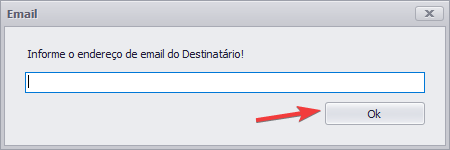
Caso o envio tenha sido realizado com sucesso o destinatário informado no campo receberá um e-mail de confirmação e a configuração foi finalizada.
Em caso de falha, você deverá revisar as configurações informadas. Informe novamente sua senha, verifique o endereço de e-mail, realize um teste de login no seu e-mail com a senha informada, etc.
Agora que todas as configurações foram feitas basta clicar no botão Gravar na parte inferior da tela.
E-mail Tryideas Zimbra
- Servidor SMTP: zimbra1.tryideas.com.br
- Utilizar Forma de Envio "MailKit".
Porta 587 - Não usa SSL
Porta 465 - Usa SSL - Precisa de autenticação
Conforme imagem abaixo:
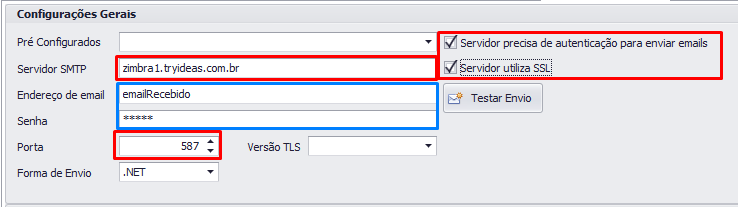
Informações destacadas em azul são relativas ao seu e-mail e senha.
Yahoo Mail
Será necessário gerar uma senha no site do Yahoo para ser utilizada no sistema. Segue o passo a passo:
1º Passo: Abra sua conta Yahoo.
2º Passo: No canto superior direito, clique sobre o seu NOME e na opção INFORMAÇÕES DA CONTA
3º Passo: Clique na guia SEGURANÇA DA CONTA e na opção GERENCIAR SENHAS DE APP;
4º Passo: Selecione a opção 'Outro app' e informe tryideas para identificação
5º Passo: Cole a senha que foi gerada no respectivo campo na configuração de e-mail do sistema.